
Aptana Studio の日本語化(Mac初心者編)
Mac OS X に Aptana Studio をインストールして日本語化してみました。 日本語化には以下のサイトがとても参考になりますので、ここでは僕のような Mac 初心者向けに注意点などをふまえて説明します。 Aptana Studio の日本語化 On Mac - にゃっす。 ...
Mac OS X に Aptana Studio をインストールして日本語化してみました。
日本語化には以下のサイトがとても参考になりますので、ここでは僕のような Mac 初心者向けに注意点などをふまえて説明します。
Eclipse プラグイン日本語化プラグイン
- Pleiades(プレアデス)をダウンロード
まずは Pleiades (Eclipse プラグイン日本語化プラグイン) から「Pleiades (プレアデス)」をダウンロードしましょう。
サイトの中ほどに、「Pleiades 本体ダウンロード」というのがあるので、そこから Pleiades をダウンロードします。僕は上記参考サイト(にゃっす。)のように、「安定版 1.2.3」をダウンロードしました。
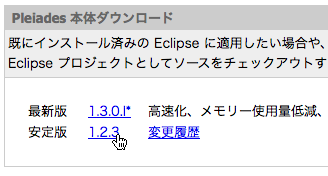
Pleiades をコピーするときは要注意( Mac ビギナー)
ダウンロードしたファイルを解凍して、Aptana のディレクトリにコピーするのですが、ここで要注意です。
まず、解凍したディレクトリの主な構成は次のようになっています。
- pleiades_1.2.3
- eclipse.exe -clean.cmd
- eclipse.exe startup.cmd
- features
- jp.sourceforge.mergedoc.pleiades
- plugins
- jp.sourceforge.mergedoc.pleiades
- readme
このうちの、features と plugins のディレクトリを「アプリケーション / Aptana Studio 」のディレクトリにコピーするのですが、ここで Windows の感覚で features と plugins をそのまま上書きコピーすると失敗します。
例えば「Aptana Studio / features」というディレクトリ構成があったとします。この「Aptana Studio」に、解凍した「features」をドラッグ&ドロップしたとき、Windows の場合、ドロップした「features」の中のファイルが、コピー先とダブっているのもがあった場合は「上書きしていいですか?」と聞かれ、「はい」にするとそのファイルが上書きされ、ダブっていないファイルはコピー先のディレクトリに「追加」されます。
これが Mac の場合は、Windows の感覚で「上書き」にしちゃうと、ディレクトリがそのまま上書きされちゃう、つまりコピー先の「features」が削除されてドロップした「features」にそっくりそのまま「置換」されてしまうのです。ここは僕のような Mac 初心者には要注意ポイントでした。
というわけで、今回のポイントは、コピー先の「アプリケーション / Aptana Studio 」内の features と plugins のディレクトリを開いて、その中に解凍した features と plugins のディレクトリの中にあるそれぞれの「jp.sourceforge.mergedoc.pleiades」ディレクトリをコピーすることです。
- アプリケーション
- Aptana Studio
- features(ここを開いてその中に入れる)
- jp.sourceforge.mergedoc.pleiades(これを入れる)
- plugins(ここを開いてその中に入れる)
- jp.sourceforge.mergedoc.pleiades(これを入れる)
- features(ここを開いてその中に入れる)
- Aptana Studio
Aptana の起動ファイルの修正
あとは、にゃっす。さんの記事の通りに修正すればよいのですが、ここでも Mac ビギナーを悩ませる注意点があります。
まず、Aptana を起動するときの設定ファイルは、次の場所にあります。
- Applications
- Aptana Stduio
- Aptana Studio.app
- Contents
- MacOS
- AptanaStudio.ini
- MacOS
- Contents
- Aptana Studio.app
- Aptana Stduio
この「AptanaStudio.ini」というファイルを修正するのですが、このディレクトリ構成を Windows の感覚でたどっていくと、「Contents」以下へたどり着けません。それは「Aptana Studio.app」が単一のファイルのように見えてしまうからです。
ここへたどり着くためには、「Aptana Studio.app」を選択して右クリックをし、「パッケージの内容を表示」するとパッケージが展開され、その中にある「Contents」以下へいくことができます。
あとは、「AptanaStudio.ini」をエディタで開き、ファイルの最後に次の1行を追加すればOKです。
-javaagent:/Applications/Aptana Studio/plugins/jp.sourceforge.mergedoc.pleiades/pleiades.jar
※コメントで教えていただきましたが、Mac OS X 10.6 だと、次のようにしないとダメなようです。コメントありがとうございました!
-javaagent:/Applications/Aptana Studio 3/plugins/jp.sourceforge.mergedoc.pleiades/pleiades.jarこれで日本語化は成功すると思います。
以上、Windows と Mac の違いに戸惑った Mac ビギナーから Mac ビギナーへ送る記事でした。
, Updated 2019-06-25





